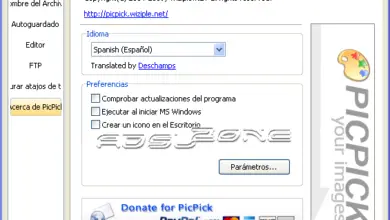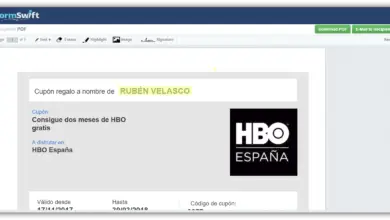Comment configurer, créer et vous connecter à votre propre réseau VPN dans Windows 7 à partir de zéro? Guide étape par étape
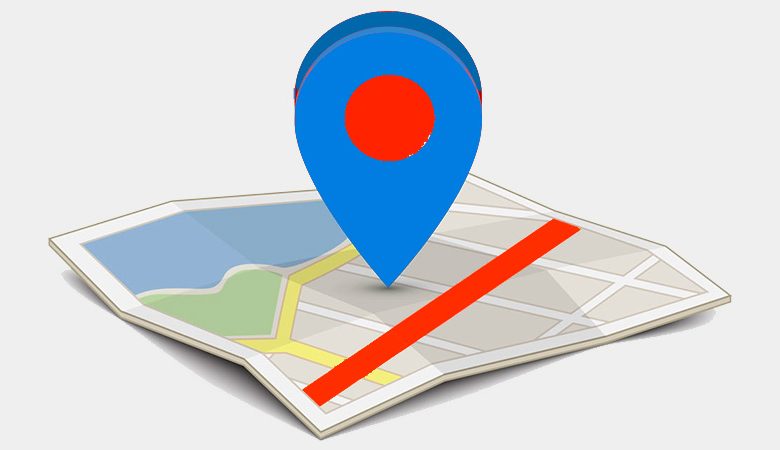
Sur votre ordinateur Windows 7, vous pouvez configurer et créer votre propre réseau VPN en effectuant des étapes simples, que nous expliquerons en détail dans cet article.
De plus, vous pourrez trouver des informations relatives aux avantages de l’utilisation d’un VPN et du chiffrement de votre connexion Internet et comment vous devez faire pour vérifier l’état de filtrage des requêtes DNS.
Mais ce n’est pas tout, nous vous expliquerons également s’il est plus sûr de louer un service VPN ou de créer votre propre réseau. Si vous souhaitez choisir un fournisseur externe, nous vous présenterons une liste complète des meilleurs VPN actuels.
Quels sont les avantages d’utiliser un VPN pour crypter votre connexion Internet?
Lorsque vous utilisez un serveur VPN, vous bénéficiez des avantages suivants:
Évitez la géolocalisation
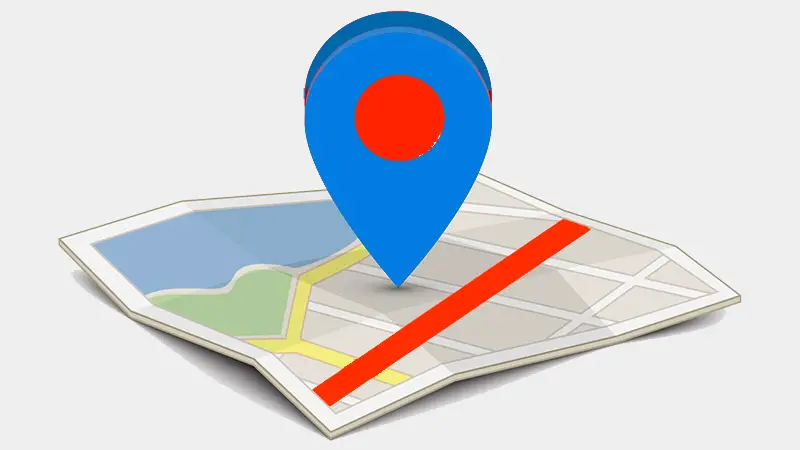
Un réseau privé virtuel empêche les sites Internet de bloquer l’IP car il est enregistré dans une certaine zone géographique. En effet, avec un VPN, l’appareil se connecte au serveur de réseau virtuel et cela fait de même avec l’hôte de la page Web.
Comme il existe des serveurs situés partout dans le monde , l’utilisateur choisit le VPN du pays à partir duquel il n’obtiendra pas de géoblocage lors de l’accès au site Web, évitant ainsi d’être localisé géographiquement.
Blocage d’identité
L’utilisateur accédant à Internet via un VPN crypte les données en ligne et cache la véritable adresse IP de son ordinateur . Il est donc très difficile de détecter l’empreinte digitale de la personne accédant au web et donc de découvrir les données privées.
Annulation du fournisseur d’accès Internet
Les FAI connaissent tous les mouvements que font leurs clients sur le web . En effet, chaque fois qu’un appareil souhaite se connecter à Internet, il doit le faire via l’hôte du fournisseur de bande passante.
Lors de l’utilisation du VPN, cette étape est ignorée , de sorte que la société du fournisseur d’accès Internet ne peut pas enregistrer les mouvements effectués par l’utilisateur. Cela permet également d’améliorer la consommation de bande passante si vous disposez d’un plan limité en mégaoctets.
Améliorez les jeux en ligne
Les VPN améliorent l’expérience utilisateur lors de la lecture en ligne en cryptant les données, en protégeant les informations privées et en permettant l’accès à partir d’une zone géographique différente de la véritable adresse IP.
Connexion à distance à un autre appareil
C’est l’un des avantages les plus importants offerts par un réseau VPN, car un autre ordinateur faisant partie du même réseau virtuel est accessible à distance en entrant par le tunnel créé avec ce type d’outil.
Autrement dit, non seulement un appareil qui est au travail peut être consulté à partir de la maison, mais également envoyé pour imprimer sur une imprimante située dans un autre pays.
Apprenez étape par étape comment créer et configurer votre propre VPN sous Windows 7
Pour créer et configurer un VPN avec un ordinateur Windows 7, vous devrez suivre étape par étape:
Entrez dans le centre réseau
La première chose à faire est de cliquer sur le bouton «Démarrer» de Windows et de sélectionner l’option » Panneau de configuration » . Ensuite, vous devrez aller dans la fonction de configuration des paramètres du CPU et chercher l’outil » Centre Réseau » pour cliquer dessus.
Allez à Configurer une connexion ou un réseau
Lorsque vous aurez effectué les étapes précédentes, vous devrez chercher l’option » Configurer une connexion ou un réseau » et cliquer dessus. Ensuite, vous devrez cliquer sur « Se connecter à un lieu de travail» puis sur « Suivant» .
Configurer les paramètres de connexion
Les fournisseurs VPN ont des adresses de serveur différentes, vous devrez donc trouver le paramètre de connexion que vous aimez le plus. Dans ce cas, nous prendrons «VyprVPN» comme exemple, donc les étapes que vous devrez faire sont:
- Accédez à Utiliser ma connexion Internet .
- Écrivez le texte dans le champ d’ adresse Internet
ar1.vpn.goldenfrog.com, si vous souhaitez utiliser une position géographique de Argentine – Buenos Aires. Si vous souhaitez choisir un autre emplacement, vous pouvez le faire en consultant le site Web ou en vous rendant sur le lien suivant dans votre navigateur:https://support.vyprvpn.com/hc/es/articles/360037728912 - Ensuite, entrez le nom VyprVPN dans la section » Destination» .
Créer un nom d’utilisateur et un mot de passe
Ce que vous devrez faire maintenant, c’est entrer un nom d’utilisateur et un mot de passe puis cliquer sur » Créer» . Cela vous conduira à devoir cocher la case » Ne pas se connecter maintenant» puis cliquer sur » OK» .
Accédez à l’icône d’accès Internet
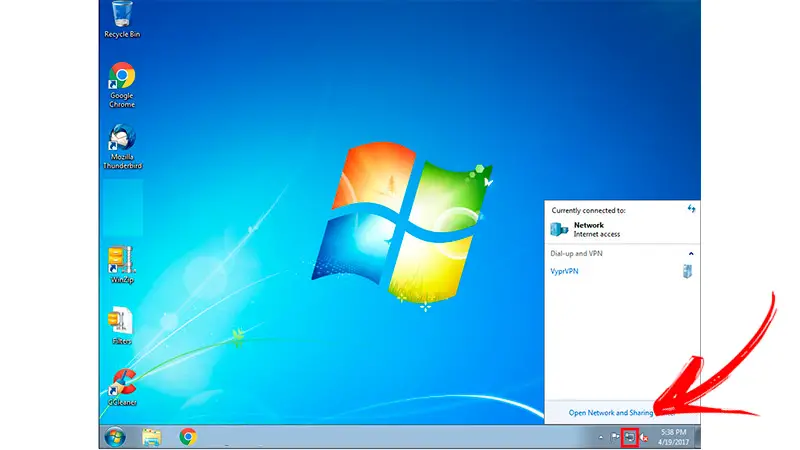
Vous trouverez cette icône dans la barre des tâches en bas à droite de l’écran. Lorsque vous cliquez dessus, vous devrez écrire le nom d’utilisateur et le mot de passe que vous avez créés puis sélectionner le nom du réseau VPN.
Ensuite, vous devrez cliquer sur » Connecter» .
Configurer la sécurité du réseau VPN
Lorsque vous avez effectué les étapes précédentes, vous devrez aller sur le bouton » Propriétés» et sélectionner l’onglet » Sécurité» . Cela vous permettra d’afficher le menu sur le type de VPN afin que vous puissiez choisir l’option » PPTP Protocol» .
Connectez-vous au VPN
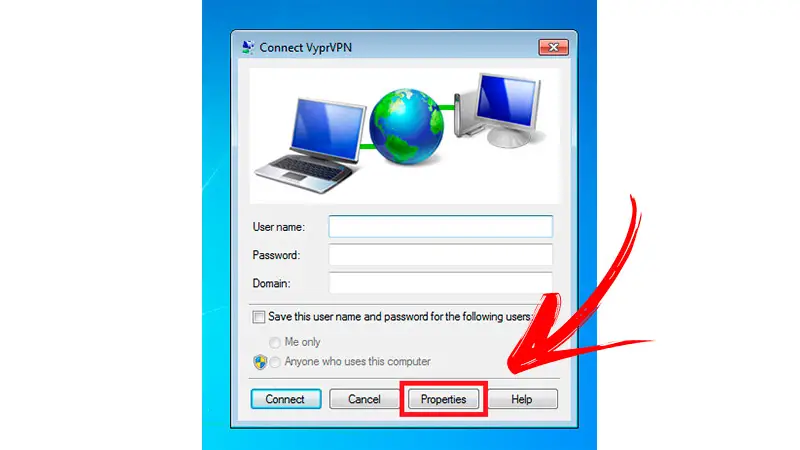
Lorsque vous souhaitez utiliser le réseau privé virtuel, vous devrez vous rendre dans la barre des tâches et cliquer sur l’icône Réseau . Ensuite, vous devez cliquer sur » VyprVPN» et sélectionner le bouton » Connecter» .
Cela vous amènera à entrer votre nom d’utilisateur et votre mot de passe, puis à cliquer à nouveau sur « Se connecter» .
Apprenez à partir de zéro comment vous connecter et vérifier la sécurité de votre VPN dans Win7
Les étapes à suivre pour vérifier qu’il n’y a pas de fuite DNS lorsque vous êtes connecté à un VPN sont:
Connectez-vous au réseau virtuel
La première étape que vous devrez faire est de vous connecter au réseau VPN selon les étapes que nous vous montrons au point précédent. Si vous préférez, vous pouvez télécharger une extension dans le navigateur Google Chrome et l’activer manuellement. Vous pouvez également vous connecter en téléchargeant une application et en l’entrant pour l’activer et ainsi être connecté au VPN.
Vérifiez l’adresse IP
«MISE À JOUR ✅ Voulez-vous créer votre propre VPN privé pour améliorer la sécurité de votre connexion Internet? ⭐ ENTREZ ICI et apprenez ÉTAPE par ÉTAPE ⭐»
Ce que vous devrez faire maintenant est de savoir quelle est l’adresse IP à laquelle vous êtes connecté. Vous devriez voir l’adresse IP du serveur VPN auquel vous êtes connecté. Vous pouvez le faire à l’aide d’outils en ligne pour découvrir l’adresse actuelle.
Connaître l’état de filtrage des requêtes DNS
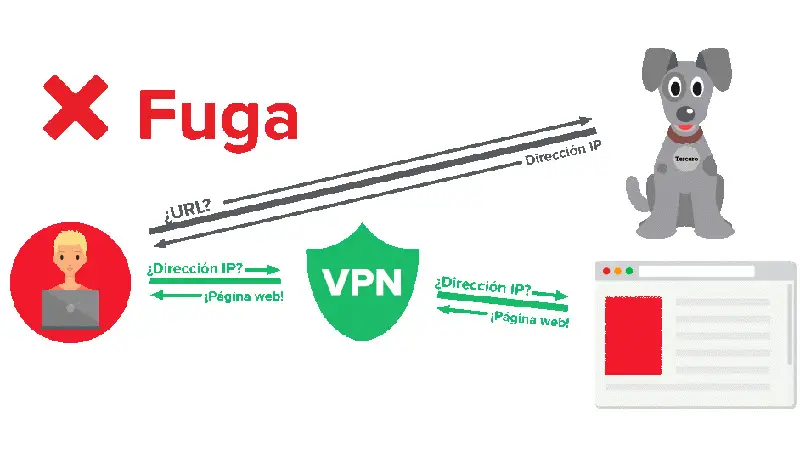
Si le point précédent a eu un résultat satisfaisant, cela n’implique pas qu’il n’y a pas de fuite DNS , donc la sécurité privée peut être en danger lors de l’accès à une page Web et de la véritable adresse IP publique de votre ordinateur est filtrée.
Pour vérifier cette situation, vous pouvez également utiliser un outil en ligne qui vous aidera à détecter rapidement ce problème. Vous pouvez utiliser, par exemple, » Test de fuite DNS» où vous devez appuyer sur le bouton » Test standard » pour démarrer l’analyse, l’adresse Web est:dnsleaktest.com
Correction d’une fuite DNS
Si pour une raison quelconque le résultat de l’étape précédente a montré qu’il y a des fuites DNS, vous devrez le réparer à partir du serveur VPN. Par exemple, si vous avez choisi » ExpressVPN» comme serveur VPN, vous devrez vous rendre avec votre navigateur à l’adresseexpressvpn.com/es/dns-leak-test
Vous devrez chercher le bouton « Fix DNS» et attendre quelques minutes jusqu’à ce que les erreurs de configuration de la connexion VPN soient automatiquement corrigées.
Embaucher un VPN ou créer un VPN Quel est le plus sûr et le plus efficace?
Si vous envisagez de créer un VPN sous Windows 7, vous devez prendre en compte la bande passante que vous avez contractée avec votre fournisseur. En effet, chaque fois que vous utilisez ce service, la vitesse de navigation diminue , vous pourriez donc avoir des problèmes lorsque vous devez télécharger des fichiers, regarder du streaming ou partager la bande passante avec d’autres utilisateurs.
En outre, la création d’un VPN n’est pas simple, ce qui signifie qu’il existe une grande possibilité de fuite DNS. Cela signifie que vos données privées ne seront pas protégées à 100% .
Si vous choisissez un VPN externe, vous devez vous assurer que le serveur ne garde pas trace de vos activités et que je les supprime immédiatement. Vous devez également garder à l’esprit le nombre de serveurs dont vous disposez et si la consommation de bande passante est importante.
Ces services sont difficiles à trouver sur les serveurs VPN gratuits . Il est donc toujours conseillé de louer des réseaux virtuels privés payants, car vous serez ainsi sûr que vos données seront protégées et que son installation sera beaucoup plus facile que votre propre VPN.
Liste des meilleurs services VPN pour Windows 7 que vous devriez connaître
Nous vous montrerons ci-dessous une liste des meilleurs serveurs VPN que vous pouvez utiliser dans Windows 7 pour protéger votre identité au maximum:
CyberGhostvpn.com
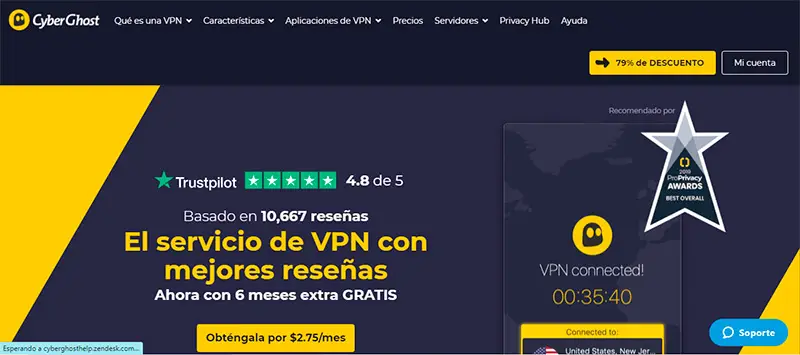
Avec ce serveur VPN, vous pourrez utiliser le torrent en toute sécurité grâce au cryptage peer to peer qu’il offre . De plus, vous aurez la possibilité de voir les plateformes de streaming qui sont bloquées dans votre pays, grâce au grand nombre de serveurs disponibles dans le monde.
Vous pouvez utiliser ce service gratuitement ou choisir un plan de paiement qui vous aidera à améliorer la protection de votre identité en ligne et à rester caché tout le temps que vous surfez sur Internet. Il est disponible non seulement pour Windows 7, mais également sur les systèmes d’exploitation MacOS, Android et iOS.
ExpressVPN.com
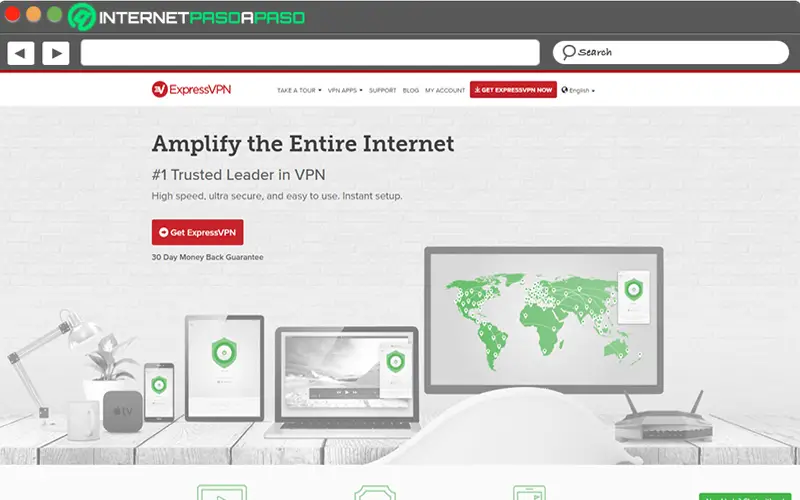
Comme avec le réseau privé virtuel précédent, ce service VPN vous permet de parcourir secrètement n’importe quel site Web, quelle que soit la situation géographique de votre appareil. En effet, il dispose de serveurs qui vous permettront d’accéder à Netflix, HBO et à toute autre plate-forme de streaming dotée d’un blocage géographique .
Vous pouvez choisir un service gratuit de 30 jours pour en savoir plus sur toutes les fonctions de cet outil. Vous aurez la possibilité de télécharger sur Windows 7 et sur OS mobile .
NordVPN.com
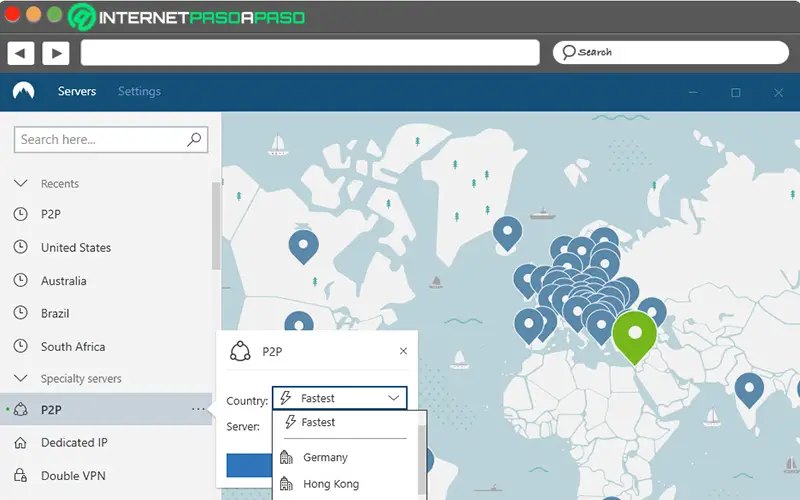
L’un des avantages les plus importants de ce serveur VPN est que vous pouvez utiliser un abonnement sur votre ordinateur Windows 7 et ajouter 5 appareils supplémentaires avec le même plan de paiement mensuel. De cette façon, vous pourrez avoir un blocage géographique sur votre téléviseur pour accéder aux meilleures plateformes de streaming.
Lorsque vous activez ce réseau virtuel privé, vous empêchez en toute sécurité quelqu’un de vous suivre lorsque vous surfez sur Internet, car votre adresse IP est protégée et protégée , ainsi que vos données personnelles.
Si vous avez des questions, laissez-les dans les commentaires, nous vous répondrons dans les plus brefs délais, et cela sera également d’une grande aide pour plus de membres de la communauté. Je vous remercie!